Itu Menggeser adalah kunci pengubah. Ini digunakan untuk mengetik huruf kapital dan karakter atas lainnya (juga disebut karakter khusus). Anda juga dapat menggunakan tombol CAPS Lock untuk mengetikkan huruf kapital tetapi tidak ada cara untuk mengetikkan karakter khusus selain tombol Shift. Oleh karena itu, jika tombol Shift berhenti bekerja, hal itu akan membuat pengguna komputer tidak nyaman. Pada artikel ini, kita akan membahas apa yang dapat Anda lakukan jika beberapa tombol keyboard tertentu tidak berfungsi dengan tombol Shift di Windows 11/10 .
jendela mouse dan pusat keyboard

Beberapa tombol keyboard tidak berfungsi dengan tombol Shift
Pengguna yang mengalami masalah ini melaporkan bahwa beberapa tombol keyboard tidak berfungsi dengan tombol Shift di Windows 11/10. Penyebab masalah ini bisa bermacam-macam, seperti driver keyboard yang rusak, konflik aplikasi latar belakang pihak ketiga, kesalahan kecil, dll. Gunakan solusi yang diberikan di bawah untuk memperbaiki masalah ini:
- Daftar periksa awal
- Jalankan pemecah masalah yang sesuai
- Copot pemasangan dan instal ulang driver keyboard Anda
- Memecahkan masalah dalam status Clean Boot
- Apakah Anda menggunakan pengalih audio atau perangkat lunak serupa?
- Apakah Anda menggunakan Keyboard Multimedia?
- Setel ulang keyboard Anda
Mari kita lihat semua perbaikan ini secara mendetail.
1] Daftar periksa awal
Pertama-tama, lakukan daftar periksa awal. Jika ini berhasil, Anda akan menghemat waktu untuk melakukan metode pemecahan masalah lainnya.
- Hidupkan Kembali komputer Anda. Seperti yang sudah kami jelaskan sebelumnya di artikel ini; masalah ini dapat terjadi karena kesalahan kecil. Dalam kasus seperti itu, memulai ulang komputer akan memperbaiki masalah.
- Coba keyboard lain. Jika Anda adalah pengguna laptop, Anda dapat menyambungkan keyboard eksternal dan memeriksa apakah masalah terjadi.
Kemungkinan kesalahan perangkat keras lebih sedikit dalam hal ini karena tombol bekerja dengan sempurna tanpa menekan tombol Shift tetapi tombol yang sama berhenti bekerja saat tombol Shift ditekan. Jika langkah-langkah di atas tidak membantu, gunakan solusi yang disediakan di bawah ini.
2] Jalankan pemecah masalah yang sesuai
Kami juga menyarankan Anda menjalankan pemecah masalah yang sesuai dan lihat apakah itu membantu. Di sini, Anda dapat menjalankan pemecah masalah berikut:
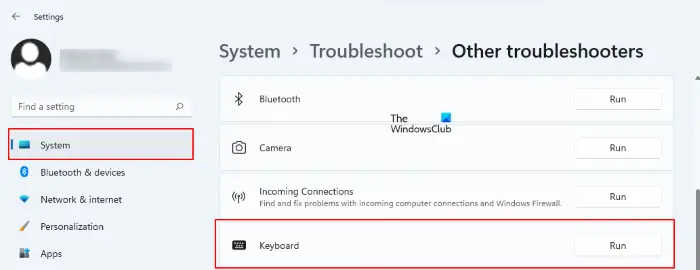
- Pemecah Masalah Perangkat Keras dan Perangkat
- Pemecah Masalah Keyboard
Ke luncurkan Pemecah Masalah Perangkat Keras dan Perangkat , Anda harus menjalankan perintah berikut di Command Prompt atau kotak perintah Jalankan.
msdt.exe -id DeviceDiagnostic
3] Copot pemasangan dan instal ulang driver keyboard Anda
Salah satu kemungkinan penyebab masalah ini adalah driver keyboard yang rusak. Kami menyarankan Anda menginstal ulang driver keyboard Anda. Untuk melakukannya, pertama, uninstall driver Keyboard melalui Device Manager . Setelah menguninstall driver keyboard, restart komputer Anda. Setelah me-restart komputer, Windows secara otomatis akan menginstal driver yang hilang. Sekarang, periksa apakah masalahnya masih ada.
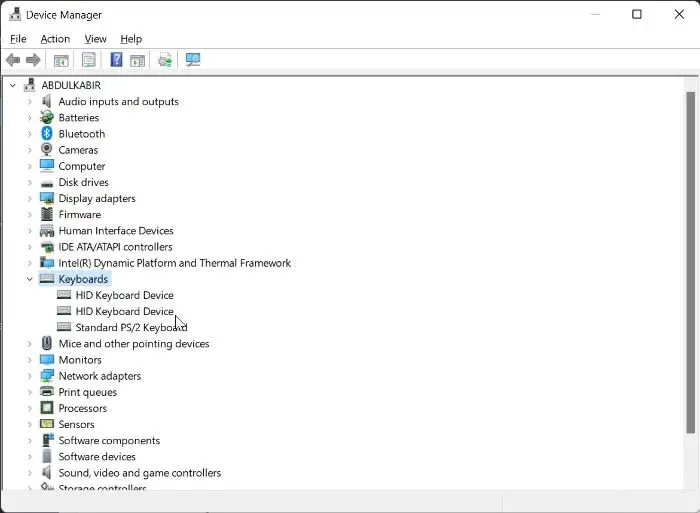
Anda juga dapat mencoba ini. Unduh versi terbaru driver keyboard Anda dari situs web resmi pabrikan dan kemudian menginstalnya secara manual. Terkadang, menginstal driver dalam mode kompatibilitas berfungsi.
4] Pecahkan masalah dalam kondisi Clean Boot
Masalah ini juga mungkin terjadi karena aplikasi pihak ketiga latar belakang yang bertentangan. Untuk memeriksa ini, nyalakan komputer Anda dalam keadaan Clean Boot . Jika masalah hilang dalam kondisi Clean Boot, Anda harus memecahkan masalah dalam kondisi Clean Boot untuk mengidentifikasi aplikasi atau layanan pihak ketiga yang bermasalah.
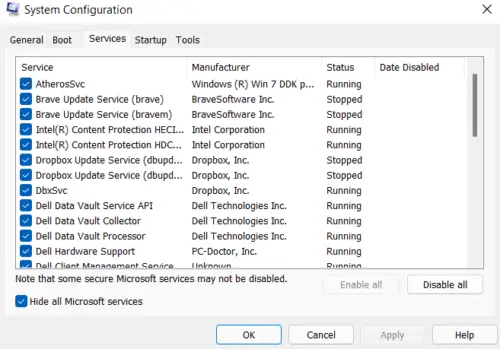
Sekarang, aktifkan beberapa aplikasi startup dan restart komputer Anda. Periksa status masalah. Jika masalah muncul, salah satu aplikasi yang baru saja Anda aktifkan adalah penyebabnya. Jika masalah tidak muncul, aktifkan aplikasi startup lainnya dan mulai ulang komputer Anda. Untuk mengidentifikasi pelakunya, nonaktifkan aplikasi startup (satu per satu) yang baru saja Anda aktifkan dan restart komputer Anda setiap kali Anda menonaktifkan aplikasi startup. Setelah memulai ulang, periksa apakah masalahnya sudah diperbaiki atau belum.
Ulangi proses yang sama untuk mengidentifikasi Layanan pihak ketiga yang bertentangan. Tapi kali ini, Anda harus menggunakan MSConfig aplikasi.
5] Apakah Anda menggunakan pengalih audio atau perangkat lunak serupa?
Komputer Windows memungkinkan pengguna fasilitas untuk menginstal berbagai perangkat lunak pihak ketiga. Beberapa perangkat lunak juga memungkinkan kami mengatur hotkey untuk melakukan tindakan tertentu. Jenis perangkat lunak tersebut dapat mengganggu fungsi normal Windows jika Anda menggunakan hotkey yang sama yang digunakan oleh Windows. Jenis masalah serupa dilaporkan oleh beberapa pengguna di mana mereka menggunakan perangkat lunak pengalih Audio dan mengonfigurasinya Shift + tombol lain untuk mengganti kartu suara atau perangkat audio.
Pintasan keyboard itu mengganggu Windows dan menghentikan tombol tertentu untuk bekerja bersama tombol Shift. Anda juga harus memeriksa ini.
6] Apakah Anda menggunakan Keyboard Multimedia?
Apakah Anda menggunakan keyboard multimedia? Jika ya, periksa apakah kunci multimedia macet atau tidak. Menurut laporan, masalah terjadi pada keyboard multimedia saat salah satu tombol multimedia macet.
7] Atur ulang keyboard Anda
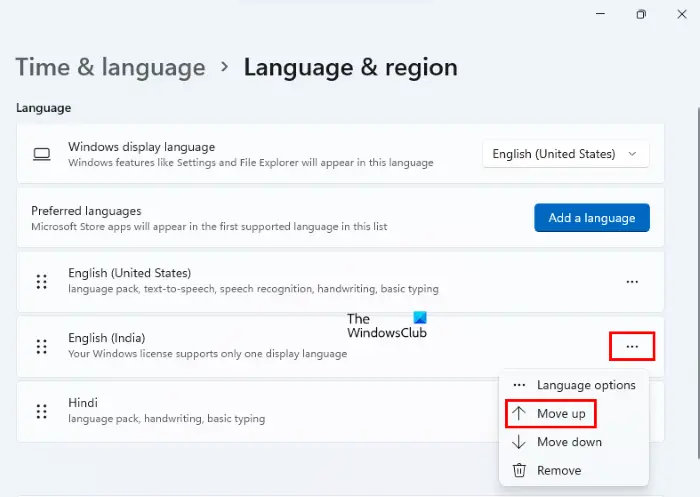
Jika tidak ada perbaikan di atas yang membantu Anda, setel ulang keyboard Anda .
Terkait: Memperbaiki Tombol Shift tidak berfungsi di komputer Windows
Bagaimana cara memperbaiki tombol Shift yang tidak responsif?
Bersihkan keyboard Anda. Terkadang, debu membuat tombol Shift atau tombol lainnya tidak responsif. Cara lain yang bisa anda gunakan untuk perbaiki tombol Shift yang tidak responsif termasuk menjalankan pemecah masalah yang sesuai, memperbarui driver keyboard Anda, menonaktifkan tombol Sticky, dll.
Membaca : Bagaimana gunakan tombol Shift untuk mengaktifkan atau menonaktifkan Caps Lock di Windows
Mengapa hanya beberapa tombol keyboard saya yang tidak berfungsi?
Jika Anda sudah lama tidak membersihkan keyboard, ini mungkin penyebab tombol keyboard tidak responsif. Penyebab lainnya adalah driver keyboard yang rusak. Anda harus menghapus dan menginstal ulang driver keyboard Anda.
Baca selanjutnya : Tombol fungsi untuk Kecerahan tidak berfungsi .















